Az eredeti leírás itt található:
Köszönet Lilynek, amiért engedélyezte számomra, hogy elkészítsem ezt a fordítást.
A leírást Corel X8-al készítettem el, de más változattal is elkészíthető.
© Fontos, minden szerzői jog az eredeti művészeket illeti.
Tube woman és misted man: Lily
Material:
Pluginok:
Mehdi
Toadies
VM Instant Art
Mock
Bkg Designer sf10 IV
Unlimited 2
A használt pluginokat INNEN letöltheted.
Előkészületek
Nyisd ki a "Brush_halftone_Lily" Brush képet a psp-ben. File/Export/Custom Brush. Adj neki nevet és Ok.
Nyisd ki a "Brush_tiny text_Lily" Brush képet a psp-ben. File/Export/Custom Brush. Adj neki nevet és Ok.
Nyisd ki a "MASK-MD-041" maszkot a psp-ben és kicsinyítsd le
A Material palettán: Előtérbe tedd a #f4c1dc színt és háttérbe pedig a #6c2e3b színt.
Színpaletta:
Megjegyzés:
Ha más színeket használsz, játsz a Blend Mode és az Opacity beállításaival
1. Nyisd ki a "Calque_Alpha Elegant és sexy".
Duplikáld (SHIFT+D) , zárd be az eredetit, a másolattal dolgozunk tovább
2. Effects/Plugins/Mehdi/Wavy Lab (a 3. szín: #2f2f2f):
3. Adjust/Blur/Gaussian blur: Radius 25.
4. Effects/Plugins/Toadies/"Sucking Toad" Bevel II.2: 115 / 62 / 43.
5. Effects/Image Effects/Seamless Tiling:
6. Layers/Duplicate.
7. Image/Resize to 75% (az all layers ne legyen bejelölve).
8. Aktiváld az alsó réteget - Calque_Alpha réteg.
9. Effects/Plugins/VM Instant Art/Tripolis: 128 / 76 / 52 / 136 / 127.
10. Aktiváld a felső réteget.
11. Effects/Image Effects/Seamless Tiling:
12. Effects/Plugins/Unlimited 2/Mock/Windo - default beállítással.
13. Selections/Load/Load selection from Alpha Channel válaszd a "Selection #1".
14. Effects/Texture Effects/Blinds (szin #6c2e3b):
Selections/Select none.
15. Selections/Load/Load selection from Alpha Channel válaszd a "Selection #2".
16. Öntsd ki a kiválasztást háttér színnel.
17. Selections/Select none.
18. Selections/Load/Load selection from Alpha Channel válaszd a "Selection #3".
19. Cseréld a háttér színt #2f2f2f színre.
20. Öntsd ki a kiválasztást az új háttér színnel. (ha szűkséges, használd a zoommot).
Effects/Plugins/Toadies/What Are you: 20 / 20.
21. Selections/Select none.
22. Effects/Geometrics effects/Skew:
23. Effects/Plugins/Unlimited 2/& <Bkg Designers sf10 IV>/@BlueBerry Pie.
A blend mode ezen a rétegen Hard light.
24. Cseréld az előtér színt #ffffff.
25. Layers/New Raster Layer.
Öntsd ki ezt a réteget előtér színnel
26. Layers/New mask layer/From image válaszd a "MASK-MD-041"
27. Layers/Merge/Merge group.
Az opacity ezen a rétegen 50.
28. Layers/New Raster Layer.
29. Aktiváld a Paint Brush Tool válaszd a "Brush_halftone_Lily": size 400.
Kattints a képedre előtér színnel, a minta szerint:
30. Blend mode ezen a rétegen - Screen és az opacity - 40.
31. Layers/New Raster Layer.
32. Aktiváld a Paint Brush Tool válaszd a "Brush_tiny text_Lily": size 273x.
33. Kattints a képedre előtér színnel, a minta szerint:
34. Adjust/Sharpness/Sharpen.
Blend mode ezen a rétegen - Screen és az opacity - 40.
35. Layers/New Raster Layer.
36. Selections/Load/Load selection from Alpha Channel válaszd a "Selection #4".
37. Öntsd ki a kiválastást előtér színnel
38. Selections/Modify/Contract 1 pixel.
39. Nyomd meg a Deletet a billentyűzeten.
40. A kiöntő eszköz Opacityt állítsd 25-re:
Öntsd ki a kiválastást előtér színnel
Selections/Select none.
41. Layers/Duplicate.
42. Effects/Image Effects/Offset: horiz. 60 / vert. -45 / custom és transparent.
43. Layers/Merge/Merge down.
44. Layers/New Raster Layer.
45. Materials palettán: az előtér színt cseréld #f4c1dc és a háttér színt #6c2e3b színre.
46. Selections/Load/Load selection from Alpha Channel válaszd a "Selection #5".
47. A kiöntő eszköz Opacityt állítsd 50-re:
Öntsd ki a kiválastást előtér színnel
48. Selections/Modify/Contract 45 pixel.
49. A kiöntő eszköz Opacityt állítsd vissza 100-ra:
Öntsd ki a kiválasztást háttér színnel.
Selections/Select none.
50. Nyisd ki a the tube "Text_Elegant és sexy". Edit/Copy és paste as new layer.
51. Image/Resize to 55% (az all layers ne legyen bejelölve).
Helyetd el az ábra szerint:
52. Nyisd ki a the deco "Déco1 _Elegant és sexy". Edit/Copy és paste as new layer.
53. Effects/Image Effects/Offset: horiz. 183 / vert. -202 / custom és transparent.
54. Nyisd ki a the deco "Déco2 _Elegant és sexy". Edit/Copy és paste as new layer.
55. Effects/Image Effects/Offset: horiz. -168 / vert. 168 / custom és transparent.
56. Nyisd ki a the deco "Déco3 _Elegant és sexy". Edit/Copy és paste as new layer.
57. Effects/Image Effects/Offset: horiz. -339 / vert. 58 / custom és transparent.
A kép és a layers paletta, most így néz ki:
58. Nyisd ki a "Mist visage homme by Lily". Edit/Copy és paste as new layer.
59. Image/Resize to 45% (az all layers ne legyen bejelölve).
Tedda jobb felső sarokba, az ábra szerint:
60. Nyisd ki a the tube "Femme 243 by Lily". Edit/Copy és paste as new layer.
61. Image/Resize to 83% (az all layers ne legyen bejelölve).
Helyezd el a minta szerint.
Tegyél rá árnyékot, tetszésed szerint.
62. Újra nyisd ki a the tube "Text_Elegant és sexy". Edit/Copy és paste as new layer.
63. Image/Resize to 80% (az all layers ne legyen bejelölve).
Helyezd el az ábra szerint:
64. Image/Add borders szimmetrikusan - 1 pixel szin #6c2e3b.
65. Image/Add borders szimmetrikusan - 20 pixel szin #ffffff.
66. Image/Add borders szimmetrikusan - 5 pixel szin #6c2e3b.
67. Image/Add borders szimmetrikusan - 30 pixel szin #ffffff.
68. Image/Add borders szimmetrikusan - 1 pixel szin #6c2e3b.
Írd rá a neved. Layers/Merge/Merge all (Flatten).
Image/Resize - 950 pixel.
Save as jpeg.
Remélem tetszett ez a leírás és sikerült elkészítened,
IDE feltöltheted, hogy megmutasd nekem is.
Ez a leírás szerzői jog védett.
A lecke másolása és más weboldalon történő közzététele az engedélyem nélkül
szigorúan tilos.
2017 Április 11.
Még egy kép tőlem a leírás alapján:
Tube: Gabry






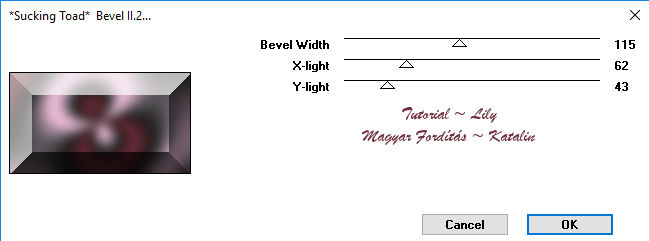
































Ezt a megjegyzést eltávolította a szerző.
VálaszTörlésSzia KatikámTKöszönöm a szép leckét!
VálaszTörléstovábbi jó munkákat kívánok!
Puszillak Gabriella
Katika köszönöm a szép leckét!puszi Jolcsi
VálaszTörlésОчень красивые работы! Спасибо за урок, Катика!Успехов Вам!
VálaszTörlés